Máy in là một thiết bị văn phòng khá quen thuộc trong cuộc sống hiện đại. Tuy nhiên, khi mới sử dụng lần đầu tiên, một số nút chức năng của máy có thể sẽ làm khó bạn. Bài viết dưới đây, Quantrimang sẽ tóm tắt lại 4 bước vô cùng đơn giản giúp bạn dễ dàng sử dụng được sản phẩm này.

I. Các bước sử dụng máy in
Bước 1: Cài đặt máy in với máy chủ.
Bạn cắm dây nguồn kết nối máy in với máy chủ. Mỗi máy in đều có Driver riêng kèm theo máy in. Do đó, nếu bị thất lạc thì bạn có thể tìm kiếm trên Google để cài đặt lại nhé.
Bước 2: Thiết lập quyền chia sẻ máy in với các máy còn lại
- Bạn vào Star ---> Control Panlel ---> Printers and Device or Printers and Faxes.
- Tiếp theo, chọn thiết bị máy in ---> bấm chuột phải chọn Sharing ---> tích vào ô Share this Printer ---> Apply ---> OK là bạn đã chia sẻ thành công.
Bước 3: Kết nối hệ thống máy tính với máy in
Các máy cùng hệ thống có thể sử dụng máy in, do đó, bạn có thể kết nối máy in với nhiều máy tính để sử dụng tiện lợi hơn bằng cách:
Kết nối mạng nội bộ ---> Control panel ---> Printers and Davices ---> And a network để máy in được chia sẻ và bắt đầu sử dụng bình thường.
Bước 4: Tiến hành in tài liệu
- Sau khi cài đặt xong, các bạn chỉ cần thực hiện thao tác in ấn nữa là xong xuôi.
- Bạn mở file tài liệu ra ---> nhấn Ctrl + P , xuất hiện hộp thoại như bên dưới, sau đó bạn chọn các thông số rồi nhấn OK, chờ cho bản in ra ở khe ra của máy in là bạn đã thực hiện việc in ấn thành công.
II. Một số tùy chọn chức năng cơ bản trên máy in
Bạn nên chú ý tới một số chức năng sau đây khi sử dụng máy in:
- Copies: Là số lượng bản in tùy chọn.
- Printer Properties: Tùy chọn nâng cao cho việc in ấn của máy in. Ở phần này, để nâng cao chất lượng bản in bạn có thể sử dụng Tab Quality với chế độ Standard hay chế độ Draft...
- Print All Pages bao gồm: Print All Pages hoặc Print Curet Page. Sau đó, đánh số trang để in.
- Print One Sided: In một mặt và in 2 mặt tích hợp tùy màu in có tính năng in 2 mặt hay không.
- Collated: Dùng để đóng luôn một tập văn bản với số lượng lớn hoặc in theo từng trang.
- Portrait/ Lanscape Orientation: Lựa chọn bản in dọc hay in ngang.
- A4/ Letter: Chọn loại kích thước phù hợp cho khổ giấy in A4 hoặc A3...
- Magins: Lựa chọn căn lề cho bản in với kiểu định dạng Normal, căn lề tùy chọn.
- Page Per Sheet: Lựa chọn in gộp luôn các trang in của văn bản lại trong một page.
III. Những lưu ý quan trọng khi sử dụng
1. Vị trí đặt máy
Đặt nơi bằng phẳng, dây cáp máy in và cáp điện phải gọn gàng. Nên đặt máy ở nơi thông thoáng và ngoài tầm với trẻ em.
2. Hộp mực
- Không được để hộp mực lâu ngoài không khí vì mực sẽ bị khô.
- Với bình mực máy in laser, không được để ngoài ánh sáng mà phải cho vào túi nhựa đen cột lại.
- Nếu không dùng máy trong thời gian dài, nên tháo hộp mực ra cho vào hộp kín bảo quản.
3. Vệ sinh máy
Bạn nên vệ sinh máy ít nhất ba tháng một lần. Cách làm vệ sinh cụ thể cho từng kiểu máy thường được ghi rõ kèm theo hình minh họa trong quyển sách hướng dẫn sử dụng kèm theo máy.
4. Tránh tắt máy đột ngột
Với máy in phun màu, không nên tắt máy ngay khi vừa in xong mà phải chờ cho máy đủ thời gian thực hiện thao tác che đầu in lại, tránh cho mực bị khô.
IV. Top máy in được nhiều người tin dùng nhất hiện nay
1. Máy in phun màu đa chức năng Pixma MG3670 - Giá tham khảo: 2.580.000vnđ
Đặc điểm nổi bật:
- Máy in đa năng Pixma MG3670 được thiết lập chế độ tự phát Wifi - Access Point giúp in ấn trực tiếp qua mạng không dây mang đến nhiều tiện ích cho người dùng.
- Máy in phun màu Pixma MG3670 sẽ cho ra những bản in sắc nét với màu sắc tươi sáng.
- Ứng dụng PIXMA Cloud Link có trong PIXMA MG3670 sẽ giúp người dùng có thể in từ Facebook, Instagram, Photobucket, Flickr, Evernote, Dropbox. Bạn cũng có thể quét lên Google Drive, OneNote và hòm thư email của mình.

Thông số kỹ thuật:
- Bảo hành: 12 tháng
- Thương hiệu: Nhật Bản
- Tốc độ scan: 14 giây
2. Máy in Canon Laser Printer LBP 2900 - Giá tham khảo: 2.900.000vnđ
Đặc điểm nổi bật:
- Máy in laser đen trắng Canon LBP 2900 có kích thước nhỏ gọn, trọng lượng rất nhẹ chỉ 5.7kg, rất phù hợp để sử dụng trong gia đình hoặc văn phòng có diện tích nhỏ và vừa.
- Máy tương thích với hầu hết các hệ điều hành phổ biến hiện nay như: Windows, Linux, Mac OS.
- Phần mềm cài đặt đơn giản sẽ giúp bạn bắt đầu công việc in ấn thật nhanh chóng, hỗ trợ kết nối qua cổng USB thông dụng.
Thông số kỹ thuật:
- Bảo hành: 12 tháng
- Thương hiệu: Nhật Bản
- Tốc độ in: 12 trang/phút
- Thời gian in bản đầu tiên: 9.3 giây
- Bộ nhớ: 2Mb
3. Máy in phun màu Canon PIXMA iP2770 - Giá tham khảo: 1.200.000vnđ
Đặc điểm nổi bật:
- Máy in màu Canon PIXMA IP2770 có độ phân giải lên đến 4800 x 1200 dpi sẽ đem lại chất lượng bản in rõ nét, màu sắc được thể hiện rõ ràng, chi tiết.
- Máy sử dụng công nghệ đầu in FINE™ - là công nghệ duy nhất trong lĩnh vực in ấn sẽ mang lại những hình ảnh có chất lượng cao, rõ nét trong mỗi lần in và mọi lần in mà vẫn đảm bảo tốc độ in ấn nhanh.
- Hệ thống mực in liên tục Lefami được gắn kèm theo máy in phun màu cho chất lượng tương đương và có số lượng bản in nhiều hơn 30 lần so với mực in cùng giá, giúp bạn tiết kiệm chi phí với số bản in lớn.
- Máy in phun màu Canon PIXMA iP2770 đi kèm sẵn hộp mực, cáp USB 2.0, dây nguồn, đĩa driver và hướng dẫn sử dụng.

Thông số kỹ thuật:
- Bảo hành: 12 tháng
- Thương hiệu: Nhật Bản
- Độ phân giải: 4800dpi x 1200dpi
Trên đây là 4 bước cơ bản để vận hành 1 chiếc máy in. Hi vọng rằng những thông tin trên sẽ có ích với bạn.
 Công nghệ
Công nghệ  AI
AI  Windows
Windows  iPhone
iPhone  Android
Android  Học IT
Học IT  Download
Download  Tiện ích
Tiện ích  Khoa học
Khoa học  Game
Game  Làng CN
Làng CN  Ứng dụng
Ứng dụng 
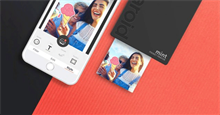







 Phần cứng
Phần cứng  Kiến thức sử dụng
Kiến thức sử dụng  Linh kiện máy tính
Linh kiện máy tính  CPU
CPU  RAM, Card
RAM, Card  Chuột & Bàn phím
Chuột & Bàn phím  Thiết bị mạng
Thiết bị mạng 









 Linux
Linux  Đồng hồ thông minh
Đồng hồ thông minh  macOS
macOS  Chụp ảnh - Quay phim
Chụp ảnh - Quay phim  Thủ thuật SEO
Thủ thuật SEO  Kiến thức cơ bản
Kiến thức cơ bản  Lập trình
Lập trình  Dịch vụ công trực tuyến
Dịch vụ công trực tuyến  Dịch vụ nhà mạng
Dịch vụ nhà mạng  Quiz công nghệ
Quiz công nghệ  Microsoft Word 2016
Microsoft Word 2016  Microsoft Word 2013
Microsoft Word 2013  Microsoft Word 2007
Microsoft Word 2007  Microsoft Excel 2019
Microsoft Excel 2019  Microsoft Excel 2016
Microsoft Excel 2016  Microsoft PowerPoint 2019
Microsoft PowerPoint 2019  Google Sheets
Google Sheets  Học Photoshop
Học Photoshop  Lập trình Scratch
Lập trình Scratch  Bootstrap
Bootstrap  Năng suất
Năng suất  Game - Trò chơi
Game - Trò chơi  Hệ thống
Hệ thống  Thiết kế & Đồ họa
Thiết kế & Đồ họa  Internet
Internet  Bảo mật, Antivirus
Bảo mật, Antivirus  Doanh nghiệp
Doanh nghiệp  Ảnh & Video
Ảnh & Video  Giải trí & Âm nhạc
Giải trí & Âm nhạc  Mạng xã hội
Mạng xã hội  Lập trình
Lập trình  Giáo dục - Học tập
Giáo dục - Học tập  Lối sống
Lối sống  Tài chính & Mua sắm
Tài chính & Mua sắm  AI Trí tuệ nhân tạo
AI Trí tuệ nhân tạo  ChatGPT
ChatGPT  Gemini
Gemini  Điện máy
Điện máy  Tivi
Tivi  Tủ lạnh
Tủ lạnh  Điều hòa
Điều hòa  Máy giặt
Máy giặt  Cuộc sống
Cuộc sống  TOP
TOP  Kỹ năng
Kỹ năng  Món ngon mỗi ngày
Món ngon mỗi ngày  Nuôi dạy con
Nuôi dạy con  Mẹo vặt
Mẹo vặt  Phim ảnh, Truyện
Phim ảnh, Truyện  Làm đẹp
Làm đẹp  DIY - Handmade
DIY - Handmade  Du lịch
Du lịch  Quà tặng
Quà tặng  Giải trí
Giải trí  Là gì?
Là gì?  Nhà đẹp
Nhà đẹp  Giáng sinh - Noel
Giáng sinh - Noel  Ô tô, Xe máy
Ô tô, Xe máy  Tấn công mạng
Tấn công mạng  Chuyện công nghệ
Chuyện công nghệ  Công nghệ mới
Công nghệ mới  Trí tuệ Thiên tài
Trí tuệ Thiên tài